会計期間の設定と運用方法
こちらでは、経費精算・請求書管理における会計期の設定と運用方法についてご紹介いたします。
この設定を行う事で、仮締めや本締め期間を過ぎた申請についての処理運用を行う事が可能です。
会計期間の設定のみ行い、仮締めや本締めを行わない運用も可能です。
※仮締め・本締めを行うと、未処理に戻す事はできません。
また、本締めから仮締めに戻す事はできませんのでご注意ください。
目次
1.経費精算の管理画面から「会計期間」をクリックする
2.決算日と締め日を選択し、登録ボタンをクリックする
3.月度の一覧を確認する
4.詳細を確認する
5.締め処理から「仮締め」「本締め」を選択する
6.締め日以前の発生日の申請について
7.転記日付について
1.共通設定の「会計期間」を選択します。
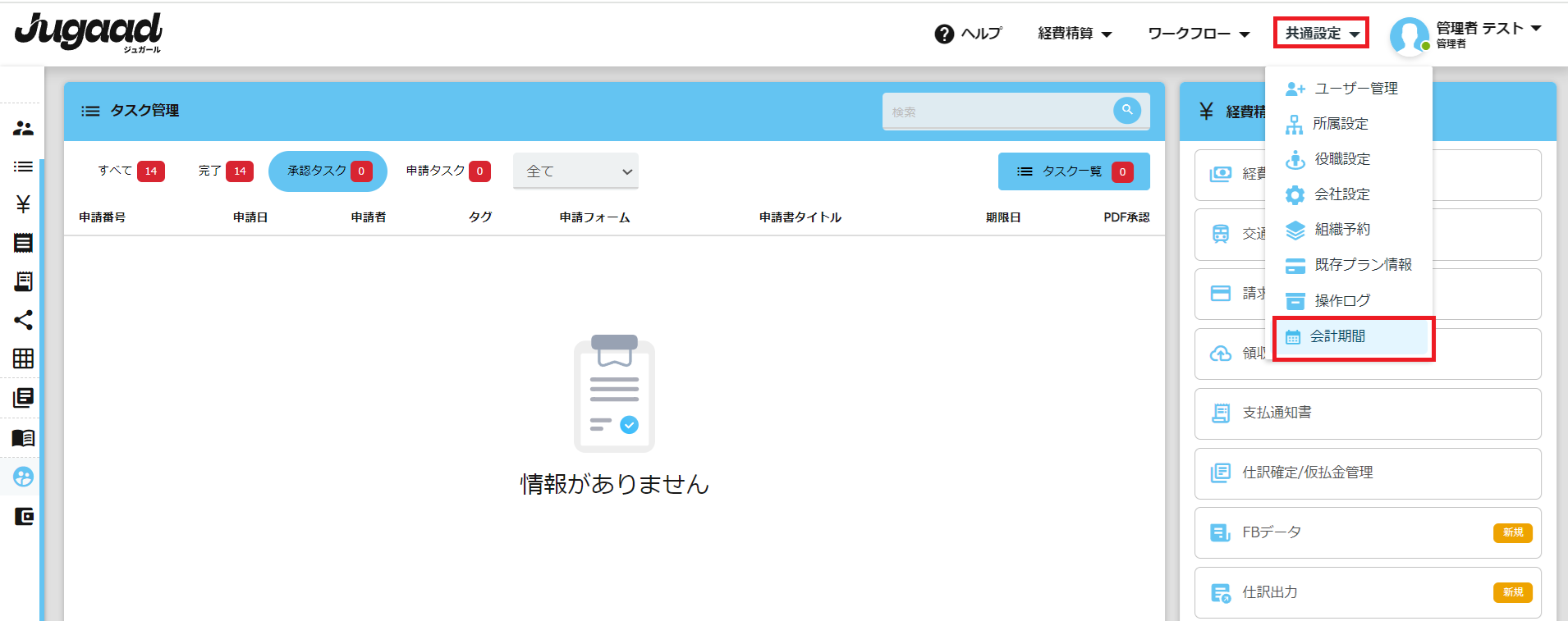
2. 「締日(月度)」と「前期決算日」を選択し、登録ボタンをクリックします。
※決算は前回の決算日を入力します。
例) 2024/03/31を入力すると、次の会計期間の2024/04/01~2025/03/31 までが表示されます。
前期決済日は登録後、管理者では修正できませんのでご注意ください。
3.月度が一覧で表示されます。
「詳細」から進行中の申請が確認を行うことが可能です。
4.進行中の申請を確認します。
承認が終わっていない申請がある場合は、リマインドメールで承認を進めるよう依頼します。
5.締めを行いたい場合は、締め処理から「仮締め」「本締め」を選択します。
メッセージを確認し、問題なければ「実行」をクリックします。
※仮締め・本締めを行うと、未処理に戻す事はできません。
また、本締めから仮締めに戻す事はできませんのでご注意ください。
■仮締めする場合
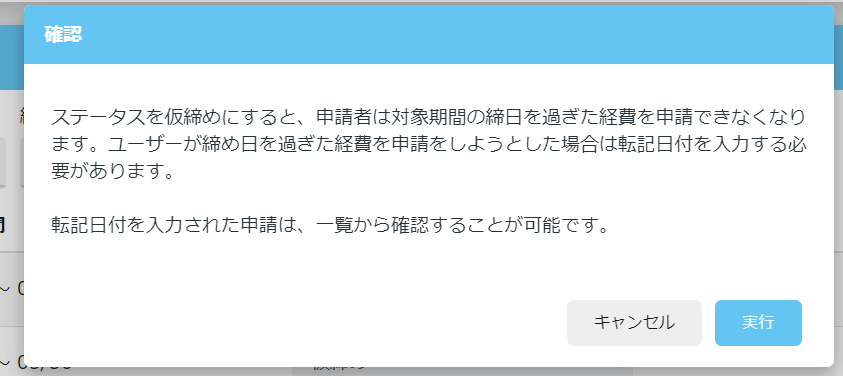
■本締めをする場合
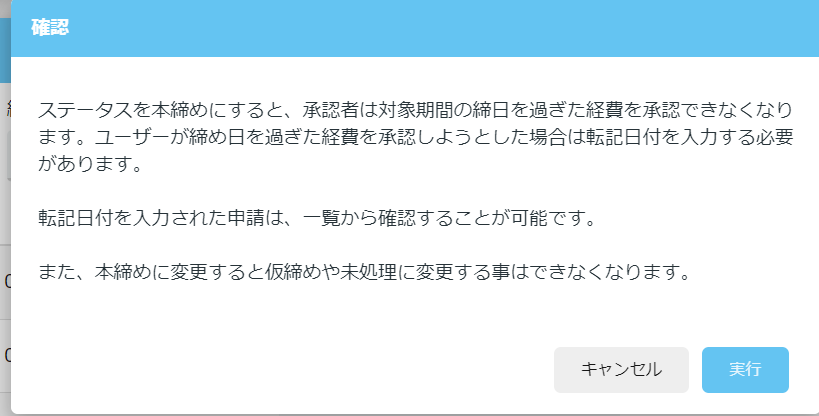
6.経費精算・請求書支払申請をする際、仮締め・本締め期間を過ぎた日付の発生日が存在する場合は、転記日付が記録され、申請する事が可能です。(転記日付は自動で該当の明細に付与されます)
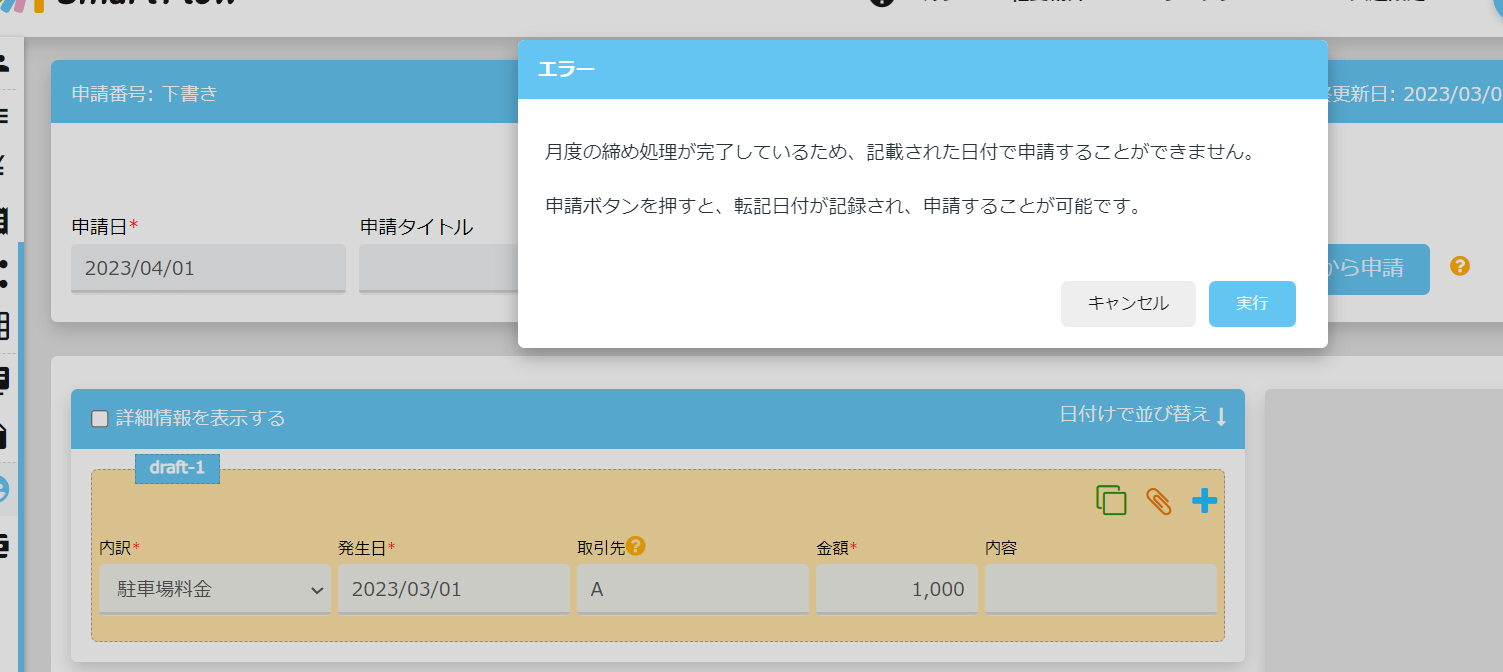
※仕訳確定のCSV出力用のテンプレート項目に転記日付が追加されています。
事前のテンプレートの編集をお願い致します。

↓CSVダウンロードした場合の例
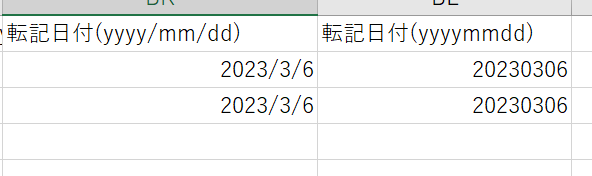
7.転記日付について
転記日付は、「経費精算一覧」・「請求書管理一覧」からご確認いただけます。
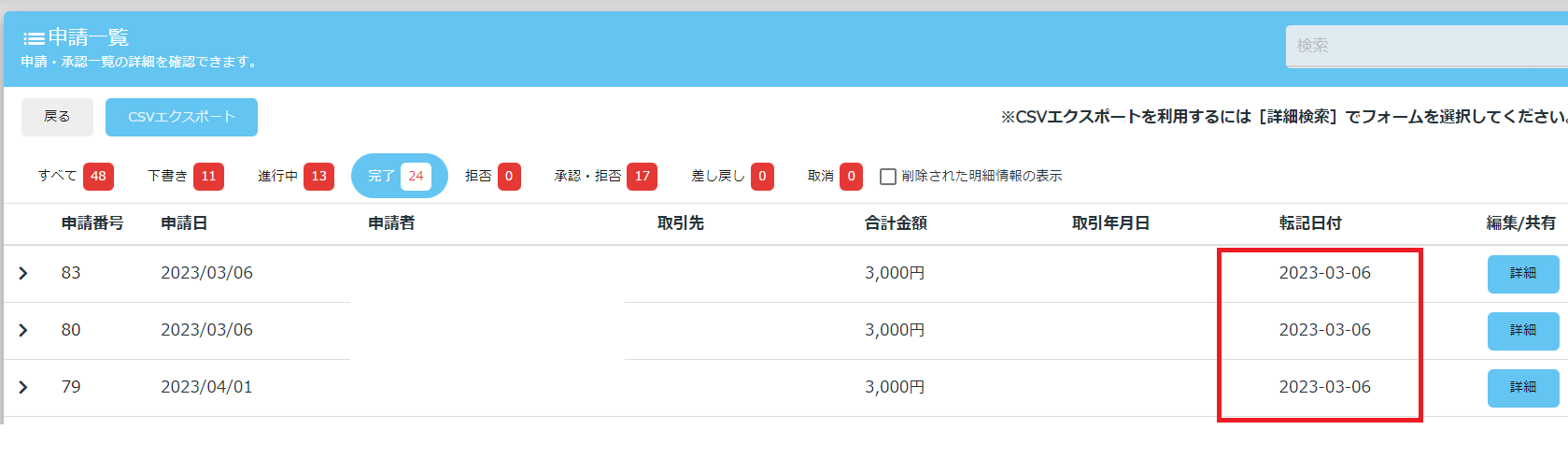
以上でございます。
最後までお読み頂きありがとうございます。
関連キーワード👀
会計期,会計,仮締め,本締め,締め,経費締め,
設定に関するご質問等は、support@smartflowhelp.zendesk.com までよろしくお願いいたします。
